Technologie is magisch. Ooit moesten we langzaam en methodisch op onze manier tikken om berichten te verzenden en te beantwoorden. Wie zou zich voorstellen dat we op een dag met de telefoon konden praten en snel een spraakbericht konden sturen. Zoals we allemaal weten, wordt het heel gemakkelijk om nu een spraakbericht te verzenden. Maar hoe doe je dat specifiek op je iPhone?

In dit artikel geven we u de instructies voor het gedetailleerd verzenden van een spraakbericht op de iPhone. Over het algemeen kunt u de audioberichtfunctie in iOS gebruiken, of u kunt een spraakbericht verzenden vanuit een sms-app van derden.
Audioberichten, ook wel gesproken tekst genoemd, is een geweldige nieuwe functie in iOS waarmee je gratis spraakberichten van je iPhone naar een andere iPhone-, iPad- of Mac-gebruiker kunt sturen die de Berichten-app heeft geconfigureerd om iMessages te gebruiken. Het verzenden van gratis berichten is alleen mogelijk wanneer u de berichten-app op Wi-Fi gebruikt, maar wanneer u deze via uw gegevens gebruikt, kunnen er kosten in rekening worden gebracht. Er zijn niet zoveel mensen die deze nieuwe manier van het verzenden van spraakberichten hebben verkend, en ik zal je laten zien hoe je deze optie kunt gebruiken.
Stap 1Start de Berichten-app op een iOS-apparaat en open de nieuwe iMessage-thread.
Stap 2Houd de optie voor audio-opname rechts onderaan uw scherm vast en neem uw spraakbericht op dat u wilt verzenden.
Stap 3Wanneer de audio-opname is voltooid, ziet u drie opties op uw scherm: Verzenden, Afspelen en Annuleren. Klik op de afspeelknop om een voorbeeld van uw audiobericht bekijken, dan kunt u beslissen of u dit spraakbericht wilt verzenden of verwijderen.
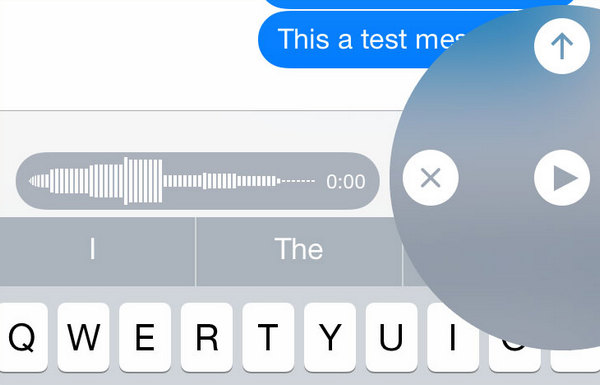
Zodra het bericht met succes is verzonden, kan de ontvanger op de knop Afspelen klikken, zodat hij / zij het ontvangen bericht kan horen. Op dezelfde manier, als u het bericht via iMessages ontvangt, moet u dezelfde procedure volgen. Op deze manier kunt u een spraakbericht verzenden met de optie voor audioberichten op uw iOS-apparaten.
Afgezien van de ingebouwde functie voor spraakberichten in iMessage, kunt u een derde partij gebruiken sms-app om een spraakbericht te verzenden. De meeste sms-berichten hebben hun functie voor spraakberichten ontwikkeld, hier introduceren we u de twee meest populaire, WhatsApp en Skype.
Met de functie voor spraakberichten kunt u onmiddellijk opgenomen berichten verzenden. Alle spraakberichten worden automatisch gedownload om de meest efficiënte ervaring te bieden.
Om een spraakbericht te verzenden, houdt u gewoon de knop "Spraakbericht" ingedrukt. Op de iPhone is de knop 'Spraakbericht' een microfoonpictogram dat de verzendknop op de tekstinvoerbalk vervangt.
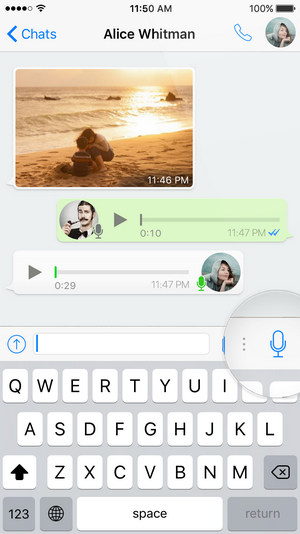
Tijdens het opnemen van een spraakbericht kunt u naar links schuiven om direct te annuleren.
Wanneer uw spraakbericht is afgespeeld op de telefoon van de ontvanger, wordt het microfoonpictogram blauw.
U kunt spraakberichten gratis activeren vanuit uw Skype-account, volg de onderstaande stappen om een spraakbericht op Skype te verzenden.
1. Meld u aan bij uw Skype-account.
2. Selecteer in de secties Functies beheren de optie "Doorschakelen".
3. Schakel "doorschakelen" in en selecteer vervolgens na hoeveel seconden u gesprekken wilt doorschakelen.
4. Selecteer "Spraakberichten" en vervolgens "Bevestigen". (Doorschakelen van iPhone werkt niet?)
In dit artikel hebben we je voornamelijk twee methoden laten zien om een spraakbericht op de iPhone te verzenden. U kunt een bericht verzenden met iMessage op iOS of u kunt de functie voor spraakberichten gebruiken in een sms-app.